Auf dem Start-Bildschirm seht ihr schnell per Benachrichtigung, wenn etwas Wichtiges in euren Apps passiert ist. Manchmal wischt man die Benachrichtigung zu schnell weg und weiß nicht, von welcher App die Information stammt. In solchen Fällen hilft der Benachrichtigungsverlauf. Den findet ihr sowohl bei Android als auch bei iOS.
Alte Android-Benachrichtigungen wieder anzeigen
Android-Nutzer finden weggewischte Benachrichtigungen sehr schnell über die Einstellungen wieder:
- Öffnet dafür die Einstellungen-App auf eurem Smartphone.
- Oben in der Suchleiste gebt ihr „Benachrichtigungsverlauf“ ein.
- Alternativ wechselt ihr über den entsprechenden Button in den Bereich „Benachrichtigungen“, um das gewünschte Menü zu öffnen.
- Hier seht ihr nun alle früheren Benachrichtigungen, ganz gleich, ob sie noch angezeigt oder bereits gelöscht wurden.
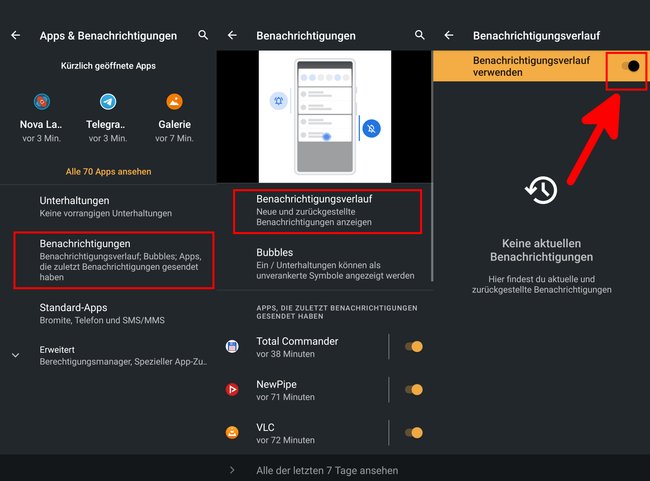
Ihr könnt auch ein Symbol für das Menü auf dem Start-Bildschirm ablegen. So erreicht ihr den Verlauf zukünftig direkt darüber, anstatt in den Einstellungen suchen zu müssen:
- Drückt dafür länger auf eine freie Stelle auf dem Bildschirm
- Fügt ein neues Widget hinzu.
- Wählt in der Widget-Liste die „Einstellungs-Verknüpfung“ aus,
- Danach nehmt ihr das „Benachrichtigungsprotokoll“.
- Nun seht ihr in einer Liste alle früheren Push-Benachrichtigungen.
Hierbei werden alle Benachrichtigungen des aktuellen Tages angezeigt. Ältere Push-Meldungen werden automatisch aus dem Verlauf entfernt. Das Widget zeigt nicht den genauen Inhalt der Nachricht an. Meistens seht ihr die Art der Nachricht und darunter von welcher App die Benachrichtigung gekommen ist. Bei WhatsApp seht ihr beispielsweise nur einen kleinen Textausschnitt oder ob ein Bild empfangen wurde, aber nicht konkret, was für ein Bild.
Hinweis: Falls euer Android-Smartphone keinen Benachrichtigungsverlauf anbietet, könnt ihr die Funktion mit einer zusätzlichen App nachrüsten. Das geht zum Beispiel mit dem Notification Saver (im Google Play Store ansehen). Sie speichert eure Android-Benachrichtigungen und zeigt sie euch auf Wunsch nochmal an. Außerdem könnt ihr einstellen, welche Benachrichtigungen welcher Apps gespeichert und welche ignoriert werden sollen.
Benachrichtigungsprotokoll bleibt leer?
Falls ihr obige Schritte befolgt habt, aber das Benachrichtigungsprotokoll leer bleibt, ist der Benachrichtigungsverlauf vielleicht deaktiviert. So aktiviert ihr ihn:
- Öffnet die Einstellungen.
- Tippt auf „Apps & Benachrichtigungen“ > „Benachrichtigungen“ > „Benachrichtigungsverlauf“.
- Aktiviert den Benachrichtigungsverlauf oben über den Button.
- Ab jetzt sollte das Benachrichtigungsprotokoll eingehende Benachrichtigungen anzeigen.
Falls ihr die Einstellung bei euch nicht findet, nutzt die Suchfunktion in den Einstellungen: Tippt dort „Benachrichtigungsverlauf“ oder „Benachrichtigungsprotokoll“ ein. Schaut dann, ob die erwähnte Funktion aktiviert ist.
iPhone: Meldungen nochmal anzeigen
Beim iPhone seht ihr die Benachrichtigungen, wenn ihr beim Sperrbildschirm von der Bildschirmmitte nach oben wischt. Seid ihr in anderen Apps, wischt von der oberen Bildschirmmitte nach unten. Weggewischte Benachrichtigungen findet ihr in der Mitteilungszentrale wieder, falls sie dort nicht ebenfalls bereits gelöscht wurden.

